在 Ubuntu 11.04中如何解除系统托盘限制
这篇文章将为大家详细讲解有关在 Ubuntu 11.04中如何解除系统托盘限制,小编觉得挺实用的,因此分享给大家做个参考,希望大家阅读完这篇文章后可以有所收获。
在 Ubuntu 11.04 Natty 中,Ubuntu 对顶部面板右上角的通知区域(系统托盘)采用了白名单制度,只有支持 Indicators 并位于白名单的部分程序才会被显示在系统托盘中,目前支持的程序有: Java apps, Mumble, Wine applications, Skype 和 hp-systray 。除些之外的 DropBox ,aMule 等大量程序都不会被显示在系统托盘中,不过事实上我们可以通过以下方法来解除这一限制。
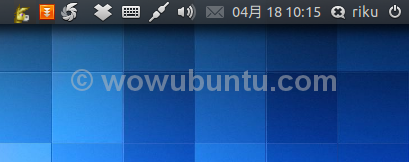
- 命令行方式:
解禁所有程序
gsettings set com.canonical.Unity.Panel systray-whitelist "['all']"
或者只解禁部分程序,把 YOUR_APPLICATION 替换成你需要解禁的程序。
gsettings set com.canonical.Unity.Panel systray-whitelist "['JavaEmbeddedFrame', 'Mumble', 'Wine', 'Skype', 'hp-systray', 'YOUR_APPLICATION']"
- GUI 方式:
安装 dconf-tools
sudo apt-get install dconf-tools
在终端中输入 dconf-editor ,然后找到 desktop > unity > panel ,把 systray-whitelist 的值改为 ['all'] 。
***注销并重新登录就可以了。
- 还原:
命令行下用以下命令
gsettings set com.canonical.Unity.Panel systray-whitelist "['JavaEmbeddedFrame', 'Mumble', 'Wine', 'Skype', 'hp-systray']"
GUI 下在 dconf-editor 中点击 Set to default 按钮。
关于“在 Ubuntu 11.04中如何解除系统托盘限制”这篇文章就分享到这里了,希望以上内容可以对大家有一定的帮助,使各位可以学到更多知识,如果觉得文章不错,请把它分享出去让更多的人看到。
免责声明:本站发布的内容(图片、视频和文字)以原创、转载和分享为主,文章观点不代表本网站立场,如果涉及侵权请联系站长邮箱:niceseo99@gmail.com进行举报,并提供相关证据,一经查实,将立刻删除涉嫌侵权内容。版权声明:如无特殊标注,文章均为本站原创,转载时请以链接形式注明文章出处。















评论